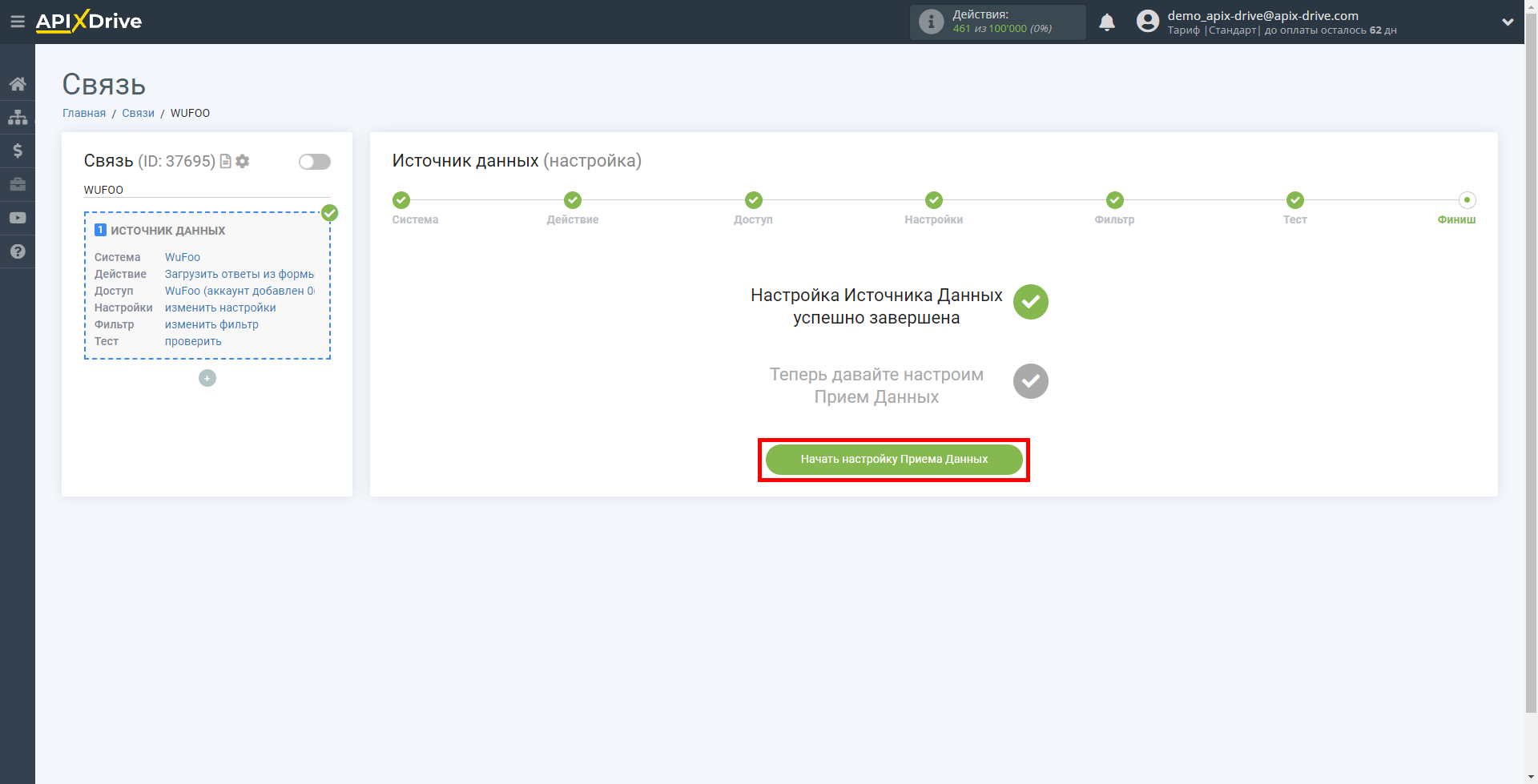Настройка WuFoo
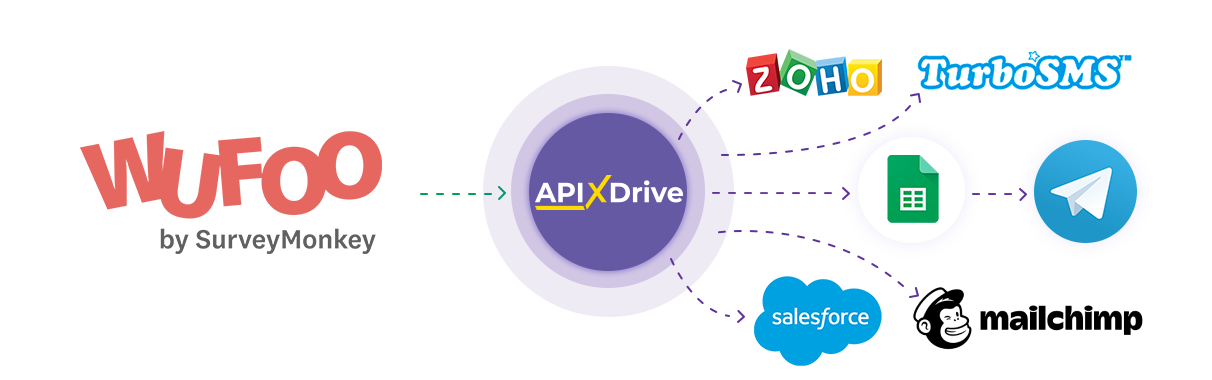
Интеграция позволит вам получать данные по вашим заполненным формам WuFoo, передавая их в другие системы. Например, новые данные из форм можно передавать в вашу CRM или GoogleSheets, отправлять в виде уведомлений в группу менеджеров, чтобы не пропускать ни одного клиента. Еще вы можете отправлять данные из форм в сервис SMS- или Email-рассылок. Так вы сможете максимально эффективно автоматизировать процесс обработки заполненных форм с помощью разных сервисов, которые используете.
Давайте пройдем весь этап настройки WuFoo вместе!
Навигация:
1. Какие данные можно получать из WuFoo?
2. Как подключить аккаунт WuFoo к ApiX-Drive?
3. Выбор формы.
4. Пример данных.
Для того чтобы начать настройку новой связи кликните "Создать связь".
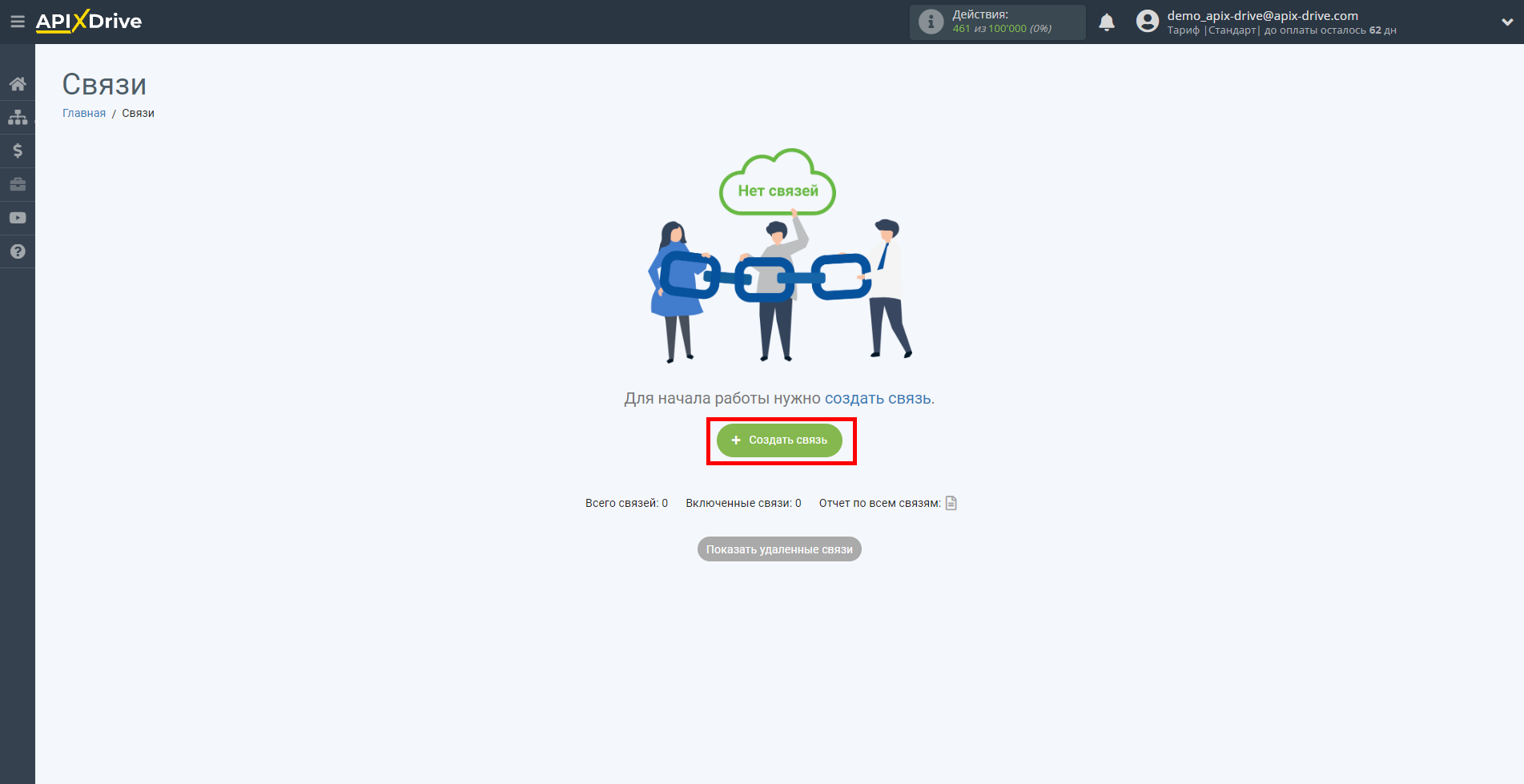
Выберите систему в качестве Источника данных. В данном случае, необходимо указать WuFoo.
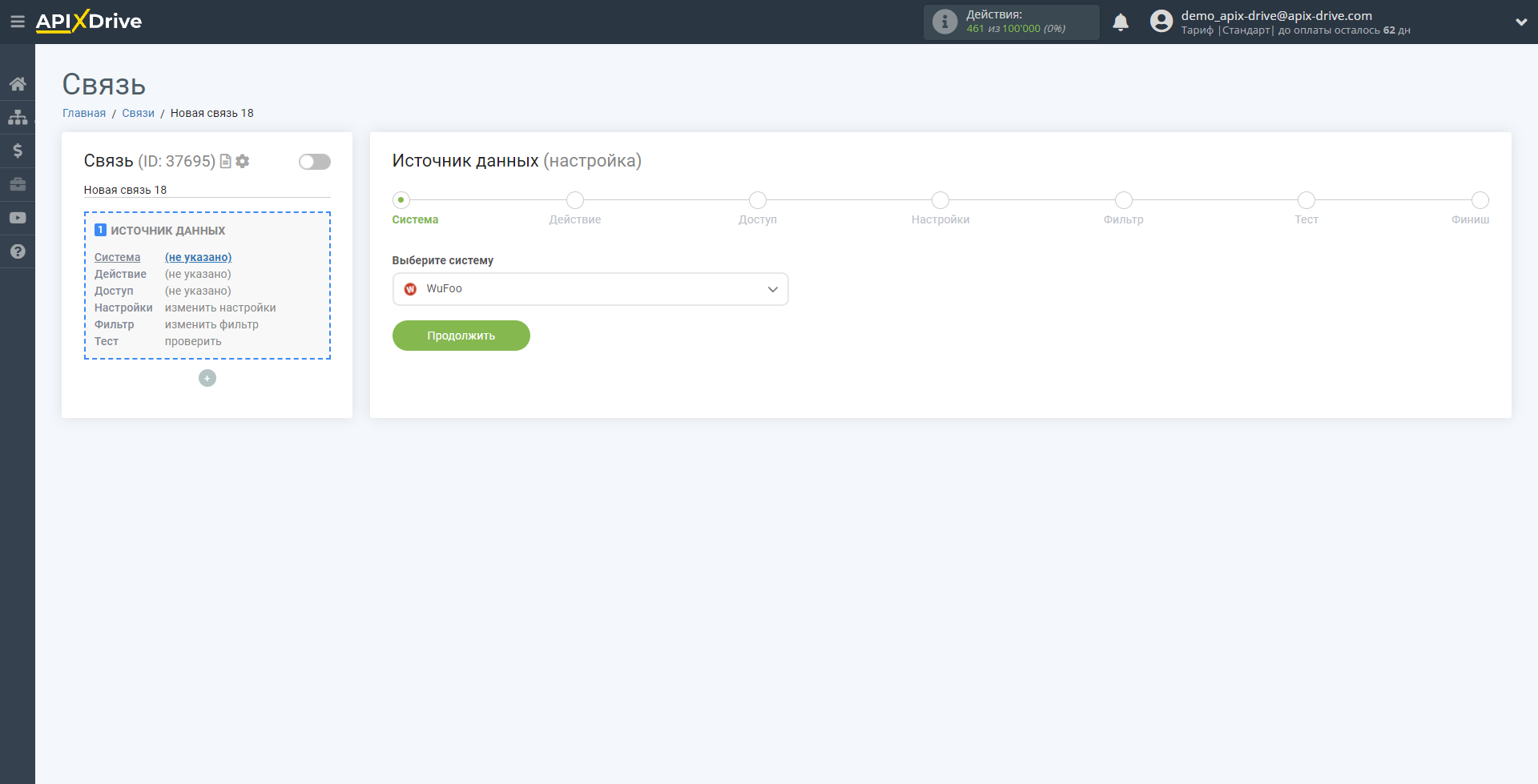
Далее, необходимо указать действие "Загрузить ответы из формы (новые)".
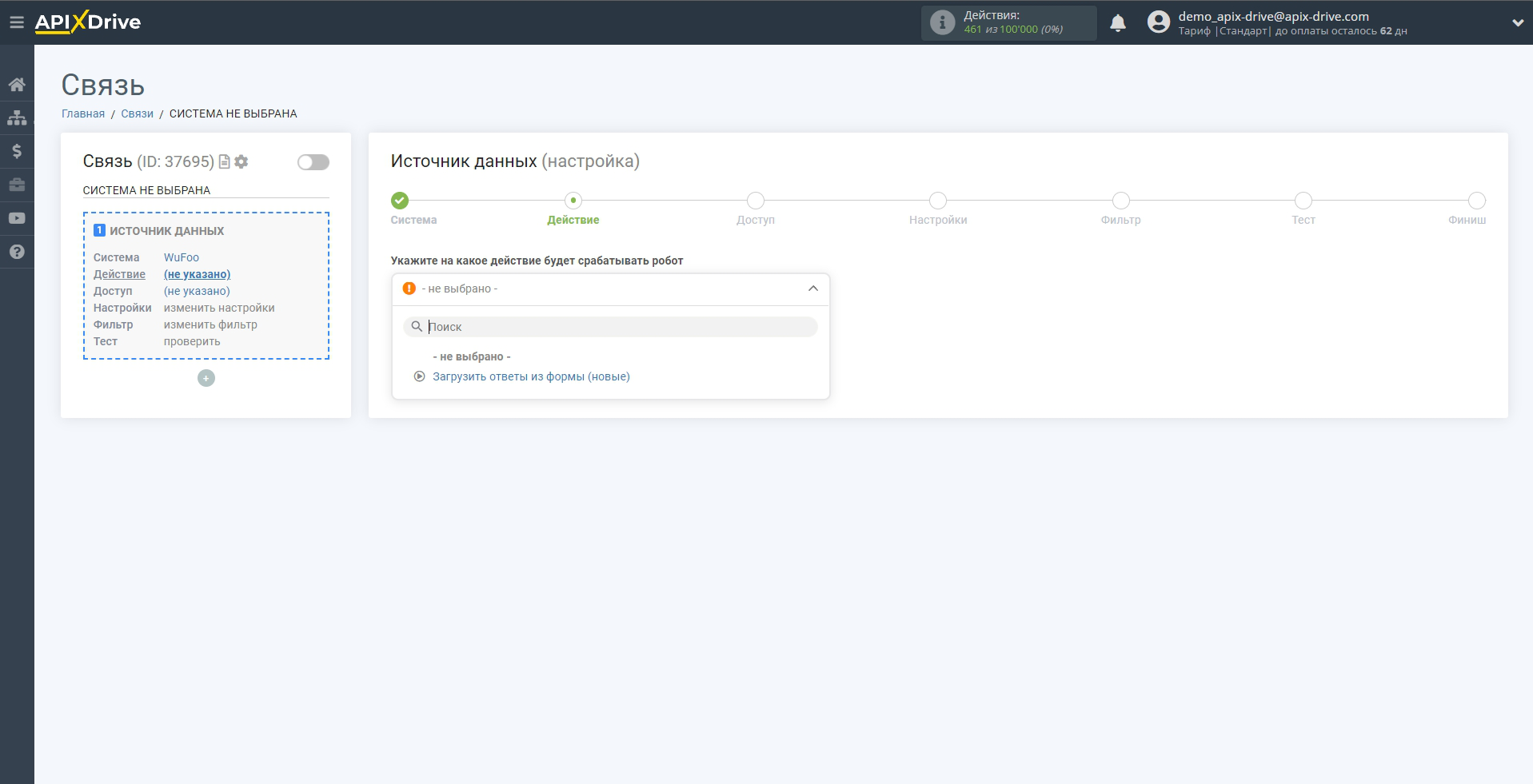
Следующий шаг - выбор аккаунта WuFoo, который будет выступать источником данных.
Если нет подключенных логинов к системе кликните "Подключить аккаунт".
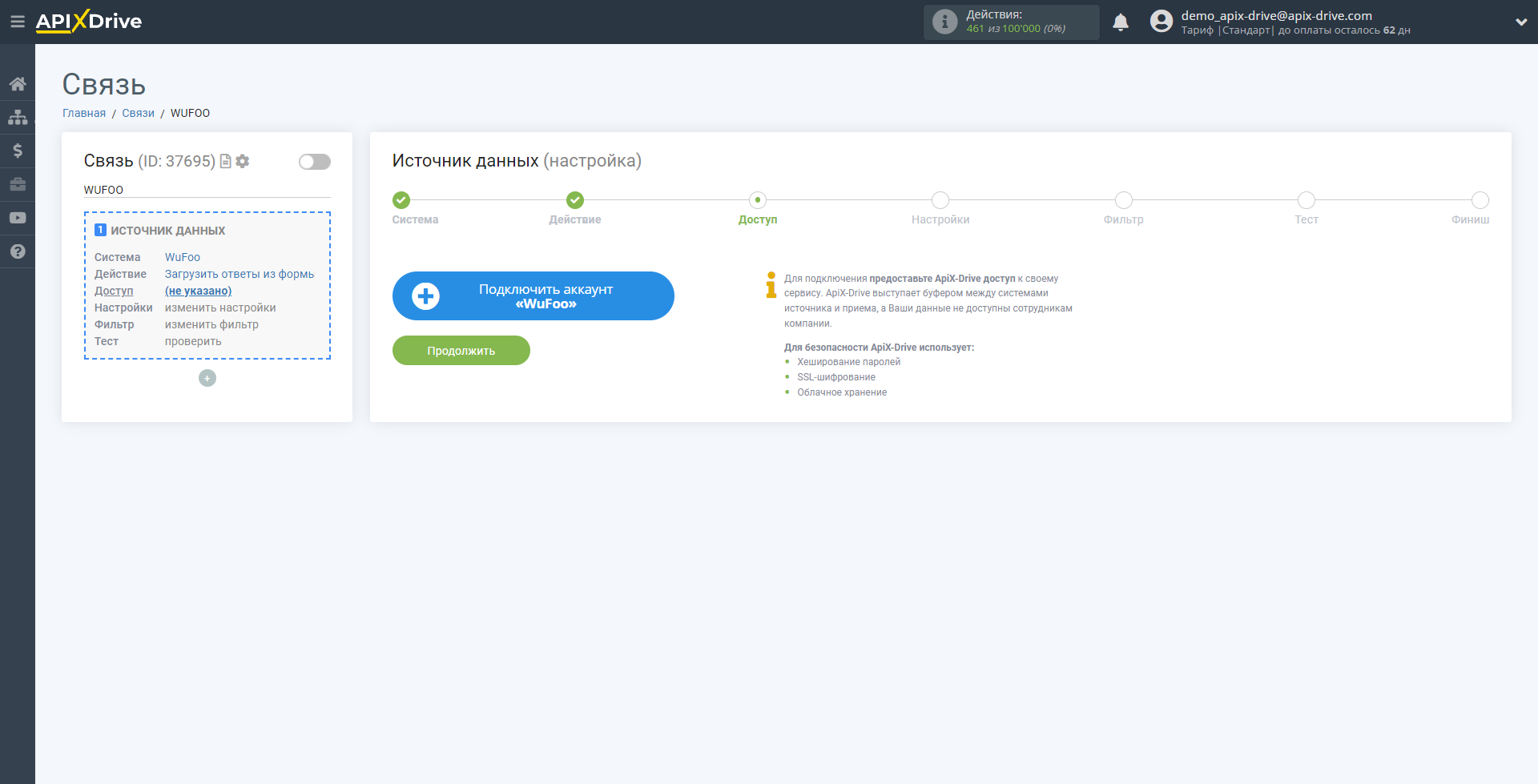
Далее, необходимо ввести значения, где:
Домен - название вашего аккаунта, указанное без дополнительных символов "https://" и ".wofoo.com". Содержится в ссылке на личный кабинет WuFoo, например, если ссылка https://test-apixdrive.wufoo.com , то Домен будет test-apixdrive.

Для того чтобы скопировать ваш API ключ, добавьте в вашу ссылку на личный кабинет "/api/code/2", где 2 - это номер вашей формы. Ссылка должна быть в таком формате: https://test-apixdrive.wufoo.com/api/code/2. После чего скопируйте API ключ и укажите его в соответствующее поле в системе ApiX-Drive.
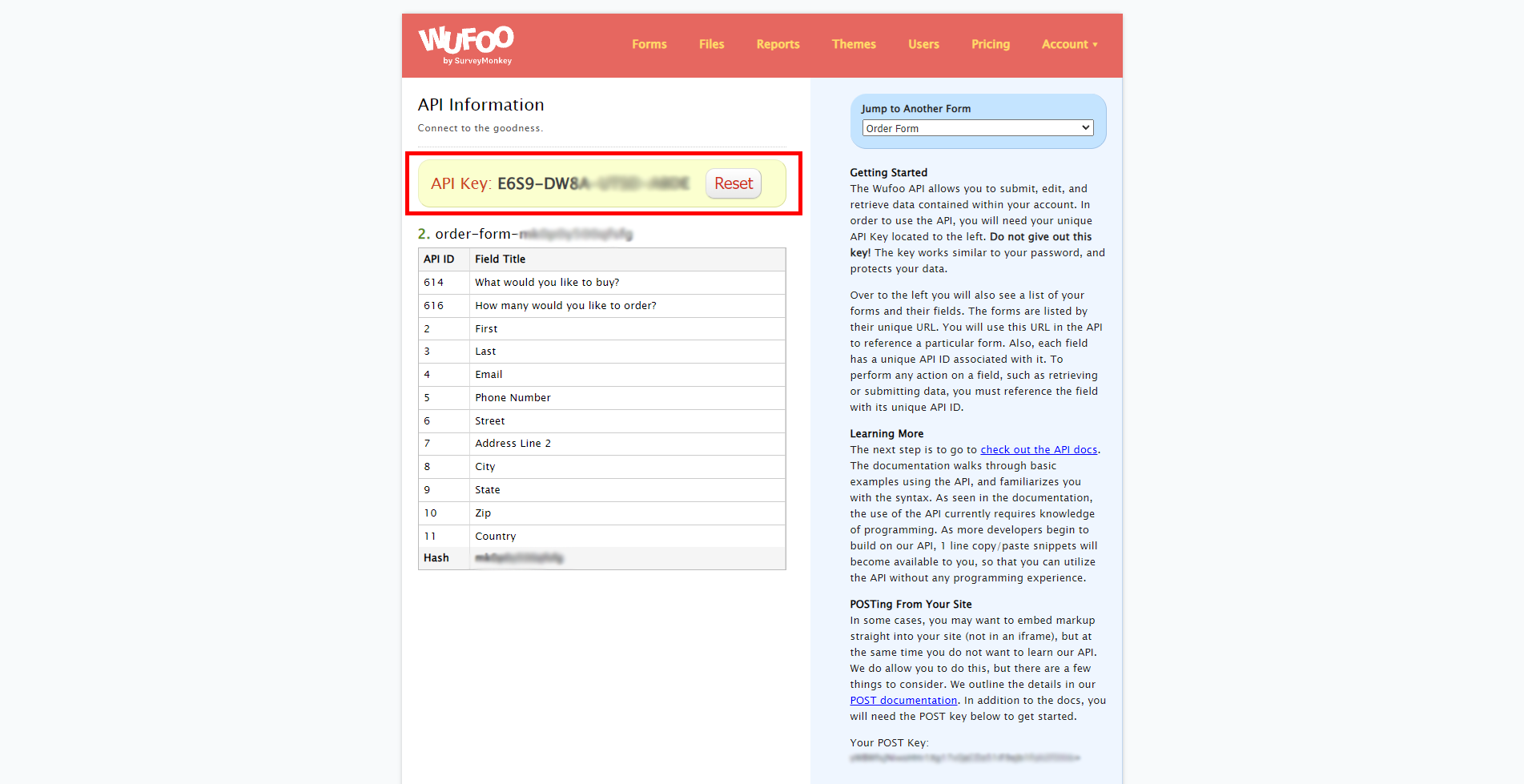
Когда подключенный аккаунт отобразился в списке "активные аккаунты" выберете его для дальнейшей работы.
Внимание! Если ваш аккаунт находится в списке "неактивные аккаунты" проверьте правильность указанных данных!
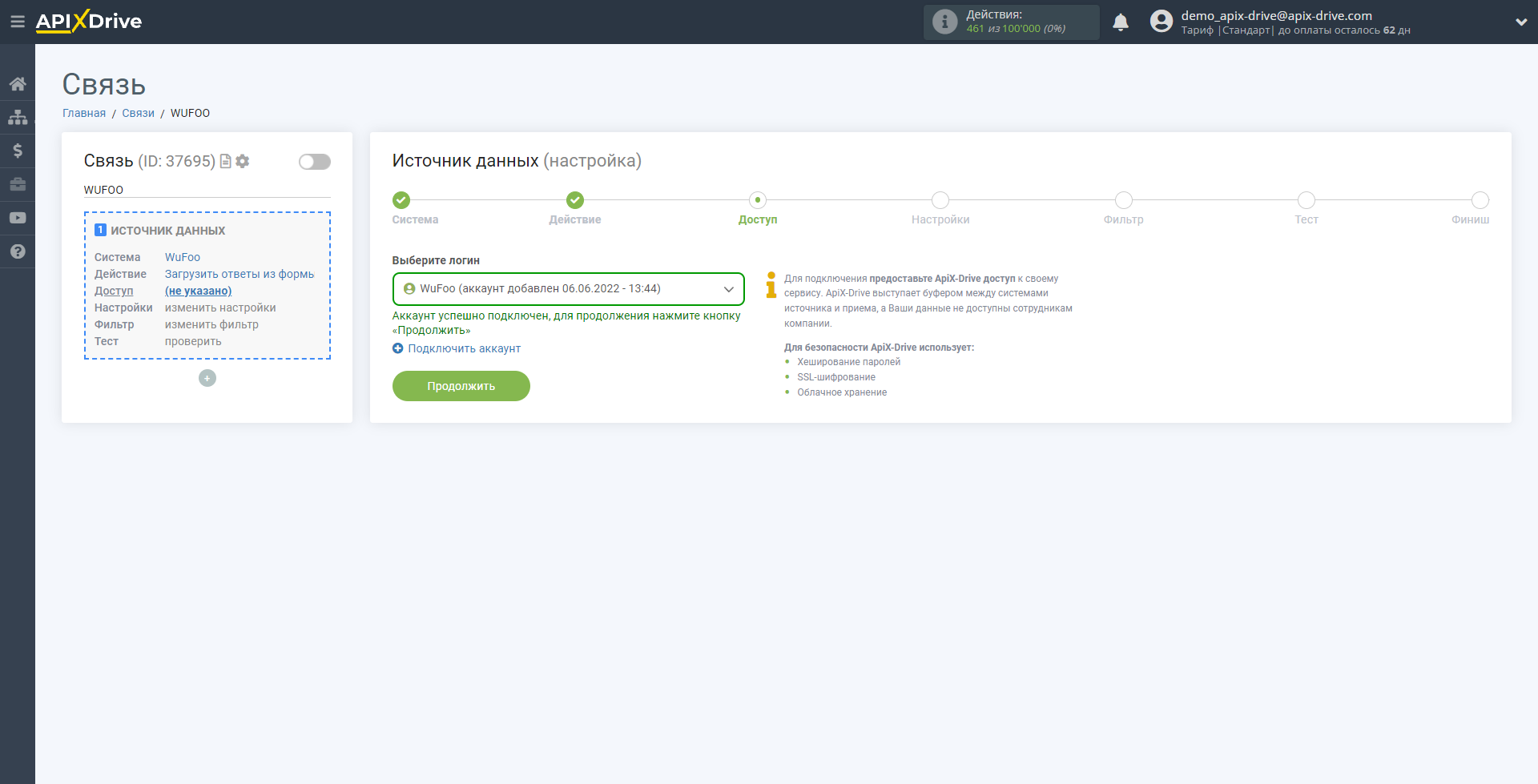
Теперь необходимо выбрать форму в выпадающем списке, из которой вам нужно получать данные.
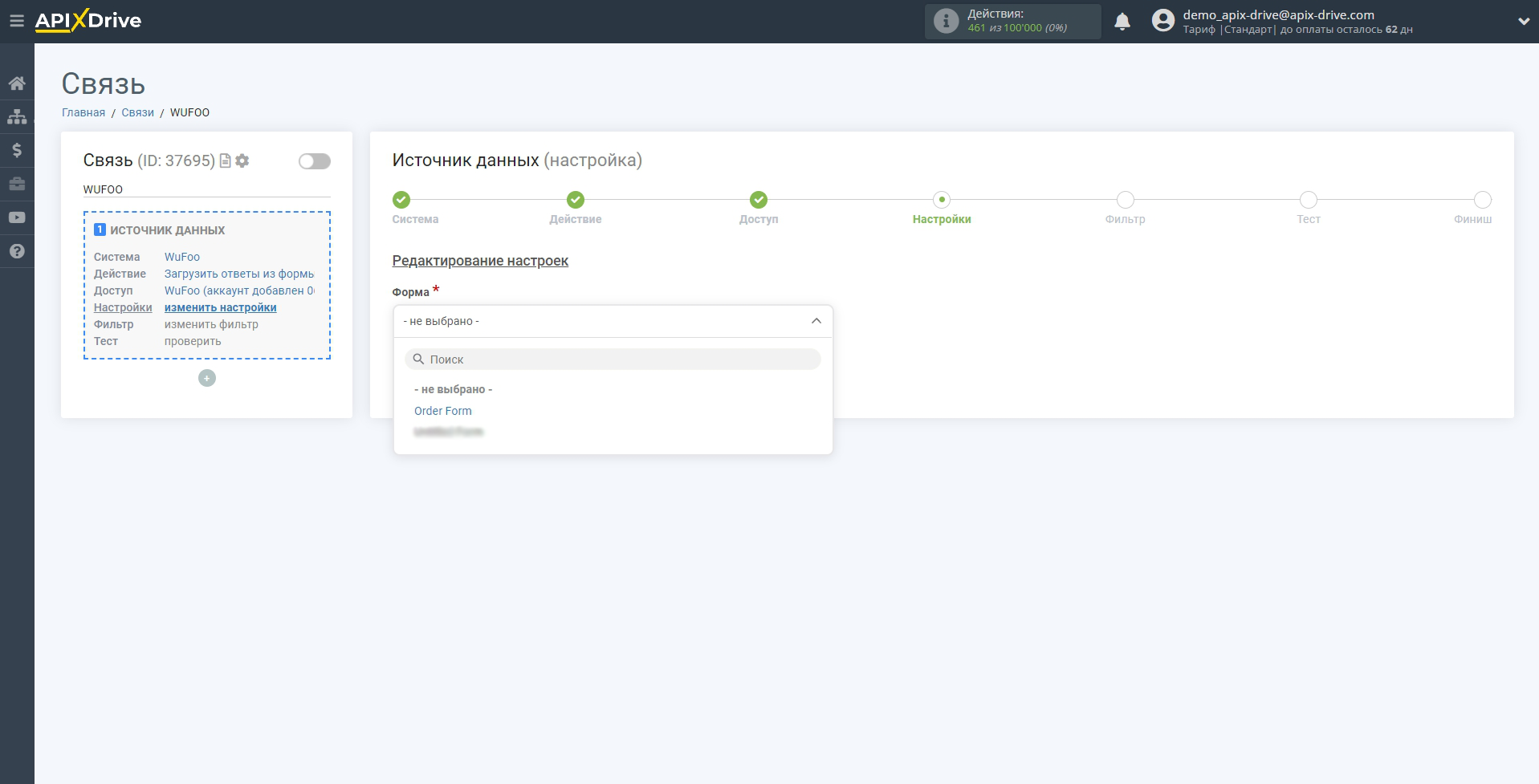
Если необходимо, вы можете настроить Фильтр данных, либо кликните "Продолжить", чтобы пропустить этот шаг.
Для того чтобы узнать как настраивается Фильтр данных перейдите по ссылке: https://apix-drive.com/ru/help/filtr-dannyh
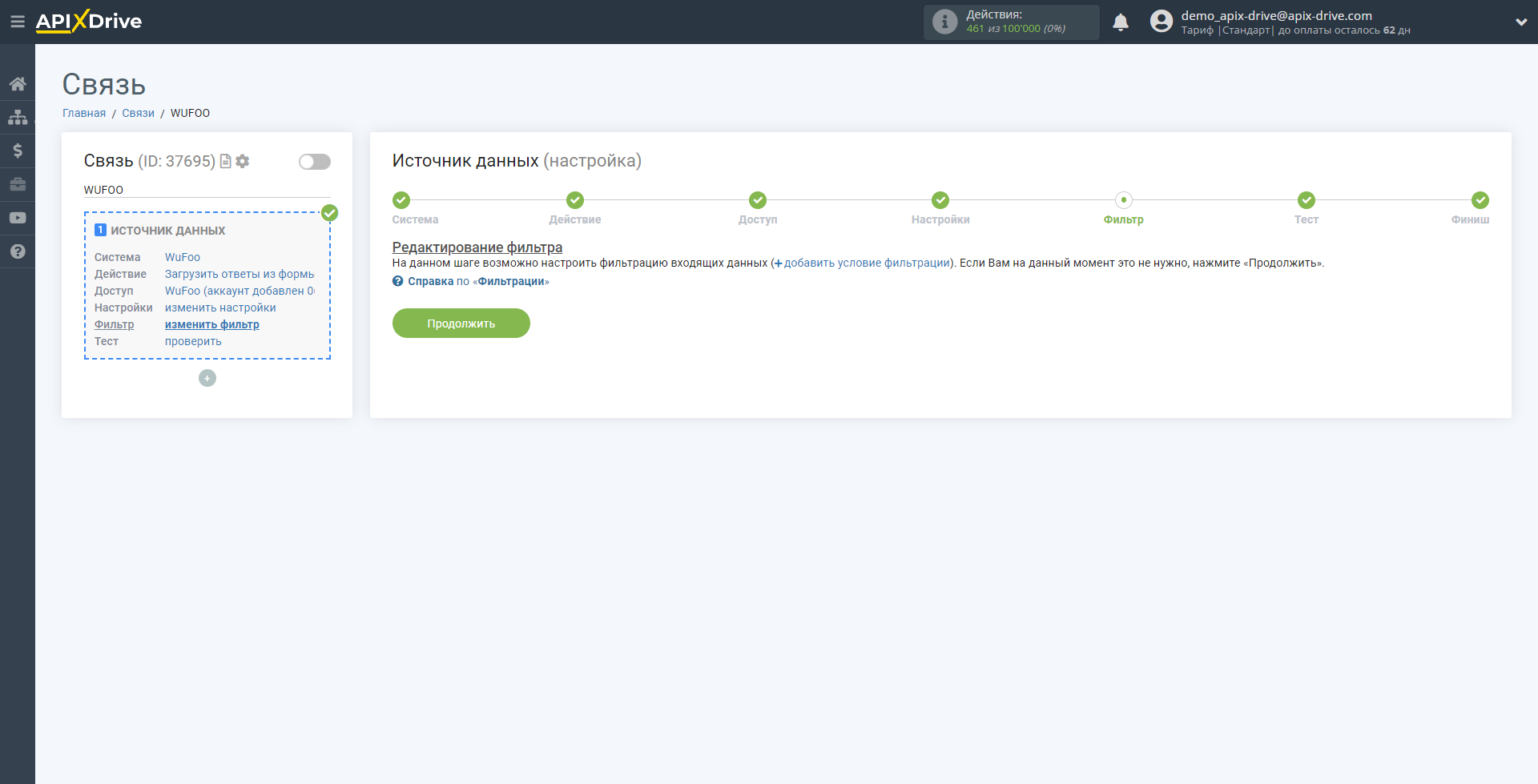
Обратите внимание! После настройки, в нашей системе сразу не будет тестовых данных и списка полей, т.к. в системе WuFoo может не быть ответов на форму.
Нужно обязательно совершить событие, например, заполнить вашу форму тестовыми данными.
После этого, на этапе Проверить в Источнике данных отобразятся поля с данными.
Если этого не произошло, нажмите Загрузить тестовые данные из WuFoo или повторите генерацию тестовых данных, или подождите некоторое время, данные приходят не сразу, а в течении 1 минуты.
Теперь вы можете увидеть тестовые данные.
Если вы хотите обновить тестовые данные - кликните "Загрузить тестовые данные из WuFoo".
Если вы хотите изменить настройки - кликните "Редактировать" и вы вернетесь на шаг назад.
Если вас все устраивает - кликните "Далее".
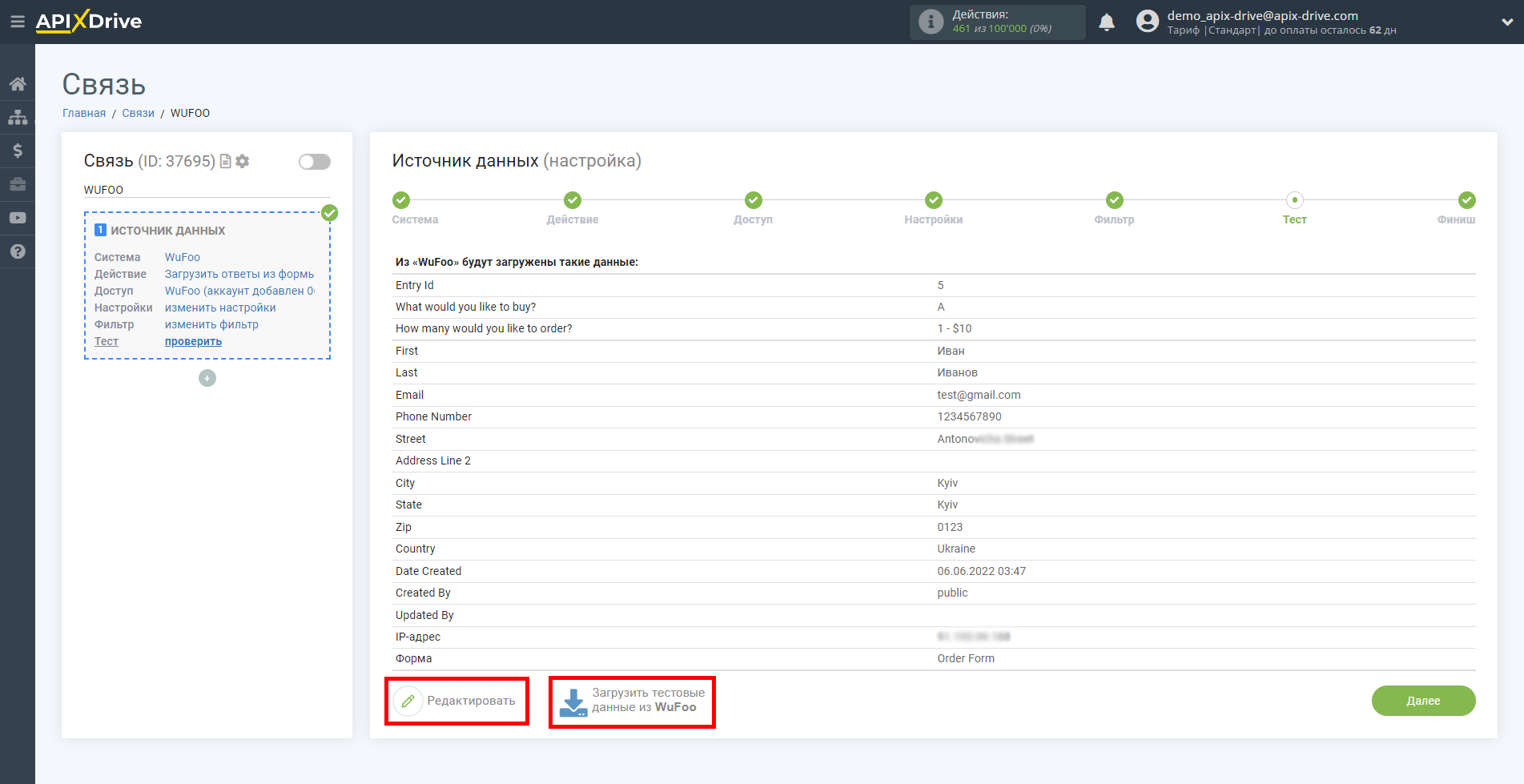
На этом вся настройка источника данных завершена! Видите как все просто!?
Теперь можете приступить к настройке системы приема данных.
Для этого проведите настройку самостоятельно или перейдите в раздел справки "Настройка сервисов", найдите необходимый вам сервис в качестве приема данных и следуйте рекомендациям по настройке.
Удачи!